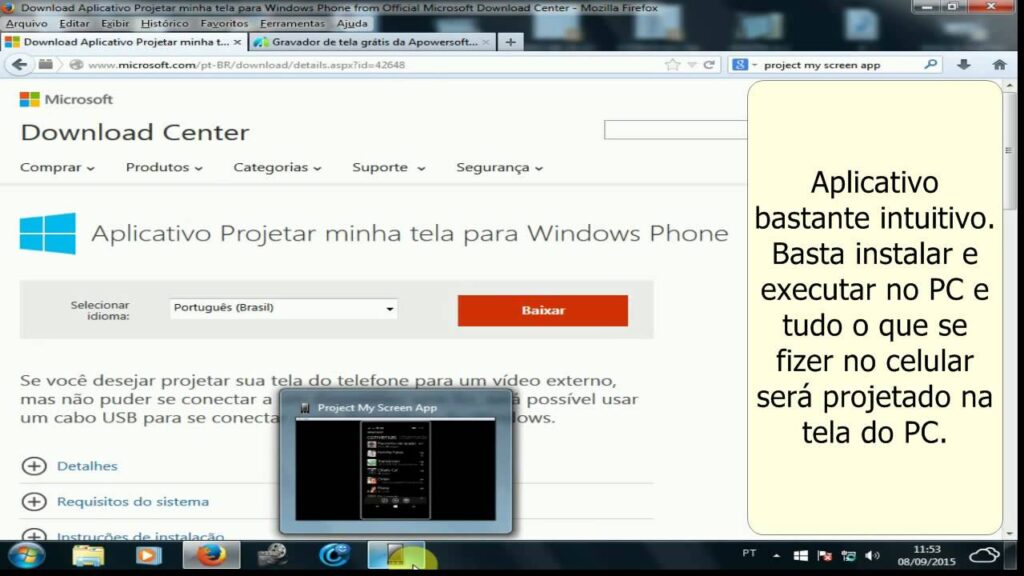
O WhatsApp é um dos aplicativos de mensagens instantâneas mais populares do mundo. Com milhões de usuários em todo o mundo, ele oferece uma plataforma simples e fácil de usar para enviar mensagens, fotos e vídeos. No entanto, muitos usuários não sabem como arquivar uma conversa no WhatsApp para Windows Phone. Arquivar uma conversa é uma ótima maneira de manter suas conversas organizadas e limpas, sem precisar excluí-las completamente. Neste artigo, vamos mostrar passo a passo como arquivar uma conversa no WhatsApp para Windows Phone.
Como arquivar conversas no WhatsApp Web: Guia passo a passo
Se você usa o WhatsApp Web, pode ser útil arquivar conversas para manter sua caixa de entrada organizada. Aqui está um guia passo a passo rápido para arquivar conversas no WhatsApp Web:
- Abra o WhatsApp Web em seu navegador.
- Encontre a conversa que deseja arquivar na lista de conversas.
- Coloque o cursor sobre a conversa e clique com o botão direito do mouse.
- Clique em Arquivar conversa.
- A conversa será movida para a seção de conversas arquivadas, que pode ser acessada clicando no ícone de três pontos no canto superior esquerdo da tela e selecionando Conversas arquivadas.
E é isso! Agora você sabe como arquivar conversas no WhatsApp Web.
Guia prático: Como arquivar conversas no WhatsApp e mantê-las ocultas
Se você está procurando uma maneira de manter suas conversas no WhatsApp organizadas e ocultas, arquivá-las pode ser uma solução. Com este guia prático, você aprenderá como arquivar suas conversas no WhatsApp e mantê-las ocultas.
Para começar, abra o aplicativo WhatsApp em seu Windows Phone e localize a conversa que deseja arquivar. Em seguida, toque e segure a conversa para selecioná-la.
Uma vez selecionada, toque no botão “Arquivar” na parte inferior da tela. Isso fará com que a conversa seja arquivada e movida para a seção de “Conversas arquivadas” em sua lista de conversas.
Agora, sempre que você quiser acessar a conversa arquivada, basta rolar para baixo até a seção “Conversas arquivadas” e tocar na conversa que deseja visualizar.
Lembre-se de que arquivar uma conversa não a exclui, mas simplesmente a oculta da seção principal de conversas. Se você quiser desfazer o arquivamento de uma conversa, toque e segure a conversa novamente e selecione “Desarquivar”.
Com essas informações, você já pode arquivar suas conversas no WhatsApp e mantê-las ocultas. Lembre-se de que essa é uma ótima maneira de manter suas conversas organizadas e privadas, especialmente se você compartilha seu telefone com outras pessoas.
5 dicas infalíveis para manter uma conversa arquivada por tempo indeterminado
Se você é usuário do WhatsApp para Windows Phone, sabe o quanto é importante manter suas conversas organizadas e arquivadas. Por isso, separamos 5 dicas infalíveis para você manter uma conversa arquivada por tempo indeterminado:
- Arquive as conversas mais antigas: mantenha apenas as conversas mais recentes na sua lista principal do WhatsApp e arquive as mais antigas para não sobrecarregar a sua caixa de entrada.
- Use o recurso de silenciar: caso você tenha uma conversa que não quer receber notificações constantes, utilize o recurso de silenciar e escolha o tempo que deseja manter a conversa silenciada.
- Organize as conversas por assunto: crie grupos ou etiquetas para organizar as conversas por assunto e facilitar a busca posteriormente.
- Ative as notificações de novas mensagens: mesmo com as conversas arquivadas, você pode ativar as notificações de novas mensagens para não perder nenhum conteúdo importante.
- Utilize o recurso de pesquisa: se você precisa encontrar uma conversa específica, utilize o recurso de pesquisa do WhatsApp para Windows Phone e encontre rapidamente o que precisa.
Com essas dicas, você conseguirá manter suas conversas arquivadas por tempo indeterminado e terá mais organização no seu WhatsApp para Windows Phone.
Saiba o que acontece ao arquivar uma conversa no WhatsApp | Dúvidas resolvidas!
Quando você decide arquivar uma conversa no WhatsApp, ela não é excluída permanentemente. Em vez disso, ela é movida para a seção de arquivados, onde fica oculta dos seus chats principais. Isso significa que você ainda pode acessar a conversa arquivada sempre que quiser.
Além disso, você também pode desarquivar a conversa a qualquer momento, o que a tornará visível novamente nos seus chats principais. É importante lembrar que, ao desarquivar uma conversa, todos os novos mensagens recebidos serão exibidos novamente na seção principal.
No entanto, se você excluir permanentemente uma conversa, ela será apagada definitivamente e não poderá ser recuperada. Por isso, é sempre bom considerar o uso do recurso de arquivamento antes de excluir qualquer conversa.